En un mundo cada vez más conectado, la gestión segura de nuestras contraseñas se ha convertido en una prioridad para proteger nuestra información personal y profesional. En este contexto, Google Chrome, uno de los navegadores más utilizados, ofrece una funcionalidad que permite exportar las contraseñas guardadas, ya sea para hacer una copia de seguridad de su información de inicio de sesión o para migrar a un gestor de contraseñas. Aquí tiene nuestra guía completa para ayudarle a exportar sus contraseñas desde Chrome de manera sencilla y segura:
Introducción a la exportación de contraseñas
Exportar sus contraseñas desde Google Chrome es un proceso sencillo que ofrece numerosos beneficios en términos de seguridad y gestión de datos. Esta función le permite mantener una copia de sus contraseñas en un lugar seguro, facilitando así su transferencia o su respaldo.
Por qué exportar sus contraseñas
Existen varias razones por las que podría querer exportar sus contraseñas:
- Copia de seguridad: conservar una copia de sus contraseñas le protege en caso de pérdida o fallo de su computadora.
- Migración: si decide cambiar a un nuevo navegador o a un gestor de contraseñas dedicado, la exportación facilita el traslado de su información.
- Seguridad: exportar le permite organizar y proteger mejor sus contraseñas utilizando herramientas especializadas como un gestor de contraseñas.
Requisitos previos antes de la exportación
Antes de comenzar el proceso de exportación, es importante asegurarse de que su sistema esté seguro. Esto incluye actualizar su navegador y sistema operativo, así como verificar que su red esté protegida contra intrusiones. Para cualquier proceso delicado, como la exportación de datos sensibles, contar con nociones y competencias en ciberseguridad es altamente recomendable. Es importante formarse en ciberseguridad para proteger la información de su empresa.
Pasos detallados para exportar sus contraseñas desde Chrome
Exportar sus contraseñas desde Google Chrome es un proceso sencillo y directo. A continuación le mostramos cómo hacerlo:
Acceder a las opciones de exportación
Para empezar, abra Google Chrome y escriba passwords.google.com/intro?ep=1&pli=1 en la barra de direcciones. Esto le llevará a la página de opciones de gestión de contraseñas de Google.
Localizar la sección de contraseñas
Una vez en la página de gestión de contraseñas, busque la sección Contraseñas guardadas. Aquí podrá ver y gestionar todas las contraseñas que ha guardado en Google Chrome.
- Exportar y proteger sus datos Seleccione Exportar contraseñas.
- Una ventana emergente le pedirá que confirme la exportación ingresando las credenciales de inicio de sesión de su computadora.» Si necesitas más ayuda, ¡no dudes en preguntar
- Especifique una ubicación para guardar su archivo de conexiones y elija guardarlo como un archivo CSV. Una vez confirmado, se descargará un archivo CSV
- Que contiene sus contraseñas en su computadora.
Cómo proteger tus archivos exportados
– Cifrado del archivo: utiliza un software de cifrado para asegurar el archivo CSV. Esto añadirá una capa de protección adicional, impidiendo que personas no autorizadas accedan a tu información sensible. Herramientas como VeraCrypt o BitLocker pueden ser utilizadas para cifrar el archivo.
– Almacenamiento seguro: evita dejar el archivo CSV en tu escritorio o en carpetas no seguras de tu computadora. Almacénalo en un lugar seguro, como un disco duro externo protegido por contraseña o un servicio de almacenamiento en la nube con cifrado integrado. Servicios como Google Drive, Dropbox o OneDrive ofrecen opciones de cifrado para asegurar tus archivos.
– Eliminación segura: una vez que hayas importado tus contraseñas en un gestor seguro, elimina el archivo CSV de manera segura para evitar cualquier fuga de datos. Utiliza una herramienta de eliminación de archivos que sobrescriba los datos para impedir su recuperación.
– Acceso restringido: asegúrate de que solo tú o personas de confianza tengan acceso al lugar donde se almacena el archivo. Limita los permisos y controla el acceso físico a tu computadora o a los dispositivos de almacenamiento externos.
– Uso de un gestor de contraseñas
Para una gestión óptima de tus contraseñas después de su exportación, se recomienda encarecidamente utilizar un gestor de contraseñas. Aquí están las principales ventajas de un gestor como Sikker para mejorar la seguridad de tu información de inicio de sesión:
– Almacenamiento cifrado: tus contraseñas se almacenan de manera cifrada, garantizando la máxima seguridad. El enfoque de «zero-knowledge» asegura que solo tú puedas acceder a tus datos en claro.
– Generación de contraseñas fuertes: el generador de contraseñas integrado crea contraseñas únicas y robustas, eliminando los riesgos asociados con contraseñas débiles y reutilizadas. Usar un generador de contraseñas es esencial para mejorar la seguridad de tus cuentas.
– Acceso multiplataforma: disponible en móvil y a través de una extensión web, permitiendo un acceso fácil y seguro a tus contraseñas desde cualquier dispositivo.
– Auditoría de seguridad: disfruta de una visión en tiempo real de la robustez de las contraseñas del cofre profesional de tu organización, con detección instantánea de contraseñas comprometidas a través de un análisis de la dark web.
– Cofres compartidos: facilita la colaboración interna con cofres compartidos donde tus colaboradores pueden acceder y compartir datos de manera segura. Los enlaces cifrados también permiten asegurar las comunicaciones externas.
– Remediación proactiva: en caso de detección de vulnerabilidades, el gestor propone acciones de remediación instantáneas, garantizando una seguridad continua y adaptativa para toda tu organización.
Al adoptar estas prácticas de seguridad y utilizar herramientas dedicadas como Sikker, puedes asegurar que tus contraseñas y otra información sensible permanezcan protegidas contra accesos no autorizados. Mientras tanto, te ofrecemos ejemplos de contraseñas fuertes.
– Problema de actualización: si tu navegador Google Chrome no está actualizado, podrías encontrar problemas al exportar. Asegúrate de estar utilizando la última versión de Chrome accediendo a «Ayuda» > «Acerca de Google Chrome» en el menú. Chrome verificará e instalará automáticamente las actualizaciones disponibles.
– Permisos insuficientes: a veces, se necesitan permisos administrativos para exportar contraseñas. Asegúrate de tener derechos de administrador en tu computadora. Puedes verificar y ajustar esto en la configuración de tu sistema operativo.
– Interferencia de extensiones: algunas extensiones del navegador pueden interferir con el proceso de exportación. Intenta desactivar temporalmente todas las extensiones yendo a «Extensiones» en el menú de Chrome y desactivándolas una por una para identificar cuál está causando el problema.
– Problemas de red: una conexión de red inestable también puede causar interrupciones durante la exportación. Asegúrate de tener una conexión a internet estable antes de comenzar el proceso.
– Errores en el archivo CSV: si el archivo CSV exportado parece incorrecto o dañado, verifica que la exportación se haya realizado sin interrupciones. Si es necesario, repite el proceso de exportación.
Importar tus contraseñas en Google Chrome
Para restaurar tus contraseñas en Google Chrome, sigue estos pasos:
1. Abre Google Chrome.
2. En la parte superior derecha, haz clic en los tres puntos verticales ⋮ para abrir el menú.
3. Selecciona Contraseñas y autocompletar, luego Gestor de contraseñas de Google.
4. Bajo Importar contraseñas, haz clic en Seleccionar un archivo.
5. Elige el archivo .csv que deseas importar.
Importar tus contraseñas en un gestor de contraseñas
Importar tus contraseñas en un gestor de contraseñas es simple y seguro. Con el gestor de contraseñas Sikker, cuentas con el apoyo de expertos en ciberseguridad durante todo el proceso para asegurar una integración fluida y sin riesgos.